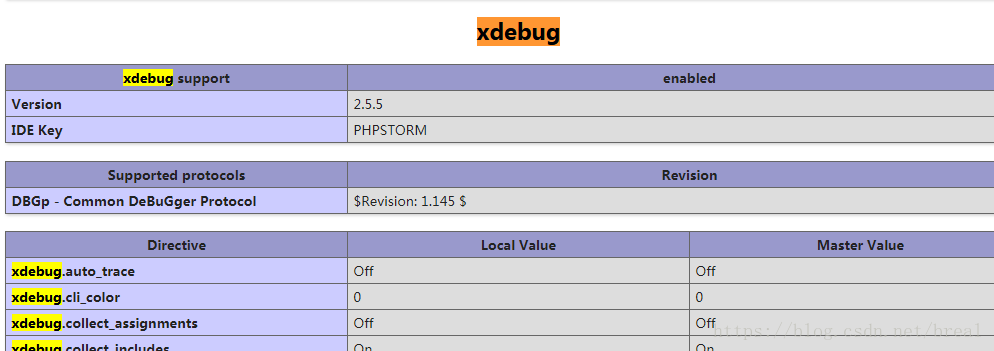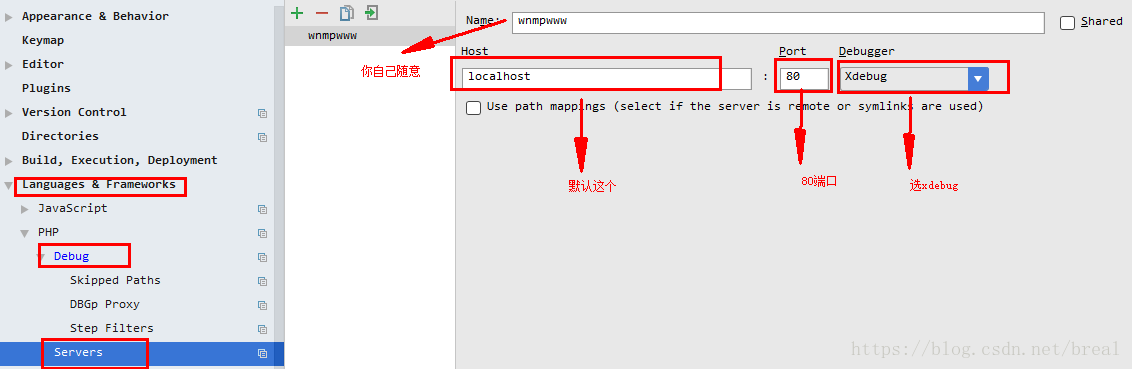使用xdebug调试
- 选择下载配套自己本地的php版本的xdebug插件:如果你不知道自己的版本你可以选择一键获取,不过我并没有得到推荐,当然看你的phpinfo文件也可以得到你想要的信息。
从这两张图的信息就能看的出选择vcll+64位+ts线程安全,从这个地址得到你想要的版本。 - 将下载的.dll文件放入你的php安装目录下面的ext路径下,我的是E:\wnmp\php\ext下,在就是修改php.ini文件配置了,由于我是自己手动搭建的环境,所以文件中没有[Debug]配置,手动创建,此处感谢“小伢子”的文章,地址之后附上。下面是配置信息:
[xdebug] ;指定Xdebug扩展文件的绝对路径 zend_extension = E:\wnmp\php\ext\php_xdebug-2.5.5-5.6-vc11-x86_64.dll ;启用代码自动跟踪 xdebug.auto_trace=on ;允许收集传递给函数的参数变量 xdebug.collect_params=on ;允许收集函数调用的返回值 xdebug.collect_return=on ;指定堆栈跟踪文件的存放目录 xdebug.trace_output_dir="F:\AppServ\Xdebug" ;是否启用Xdebug的性能分析,并创建性能信息文件 xdebug.profiler_enable=on ;指定性能分析信息文件的输出目录 xdebug.profiler_output_dir="F:\AppServ\Xdebug" ;是否开启远程调试 xdebug.remote_enable = on ;指定远程调试的处理协议 xdebug.remote_handler = dbgp #指定远程调试的主机名 ;xdebug.remote_host= localhost #指定远程调试的端口号 xdebug.remote_port = 9000 #指定传递给DBGp调试器处理程序的IDE Key xdebug.idekey = PHPSTORM -
再次重启php,刷新phpinfo()页面就会得到这个页面,就表示你安装成功,下面就可以应用在phpstorm上面了。
-
应用于phpstorm,依次File——>Settings——>languages & Frameworks——>php——>debug——>DBGp Proxy
-
返回到上一级目录,点击servers,按图设置,其实无非就是localhost地址80端口加选择使用xdebug。
-
点击应用后并ok返回phpstorm常规页面,导航栏run——>Edit Configurations...然后选择绿色的+号新建一个PHP Web Application(注我的qq截图出了问题这部分截取不了,就不放上来了)——>设置按图
这就OK了。
这里是“小伢子”博主文章地址https://www.cnblogs.com/baocheng/p/5775938.html